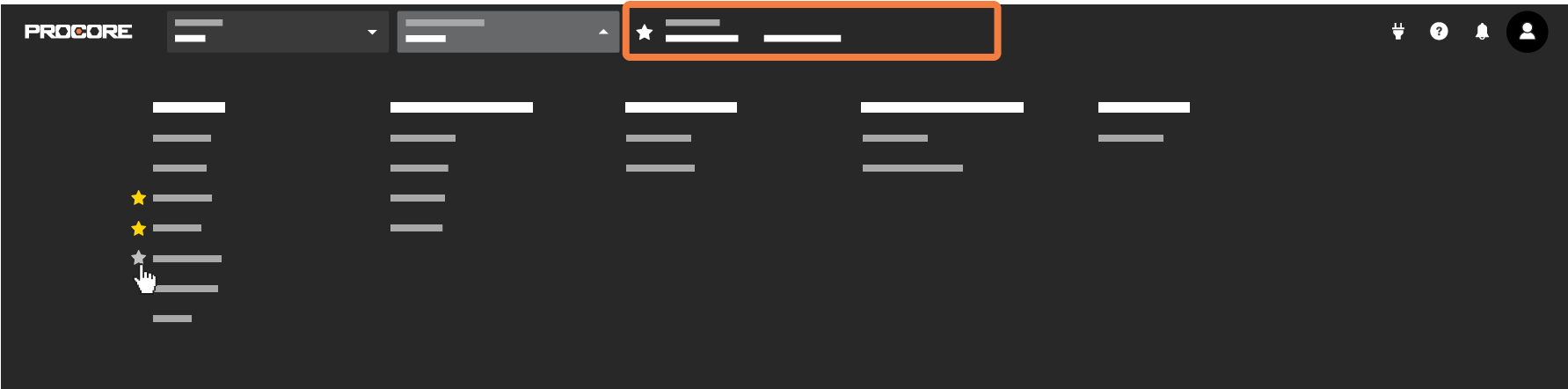目标
将收藏的工具添加到 Procore 导航栏中的公司工具菜单。
背景
The Procore navigation bar includes a Favorites list that is similar to the Bookmarks feature in a web browser. It stores a link to your favorite Procore tool's landing page(s). You can add up to ten (10) tools to your Favorites list
The Favorites you define are specific to your Procore user account (i.e., a Procore Administrator cannot create a Favorites list for other Procore users). In addition:
- If your user account has been granted access to multiple Procore projects in a single company's account, you can create one (1) Favorites list for your Company tools and one (1) Favorites list for your Project tools.
- If you have access to more than one company account in Procore, you can define one (1) Company Favorites list and one (1) Project Favorites list for each company account.
需要考虑的事项
- 所需用户权限:
- 要将公司级别工具添加到收藏夹列表,必须具有公司项目集合工具的“只读”或更高级别权限。
以及
- 要添加的公司级别工具的“只读”或更高级别权限。
- 其他信息:
步骤
- 登录到 Procore。
导航栏会在页面顶部显示。
- 在公司工具菜单中,点击向下箭头。
这将打开公司工具列表。
- 将鼠标光标悬停在所需工具名称的左侧,直到出现灰色星形图标。
例如,将鼠标悬停在公司目录工具旁边。
- 点击星形使其变为黄色
如下图所示,系统将该工具添加到收藏夹列表。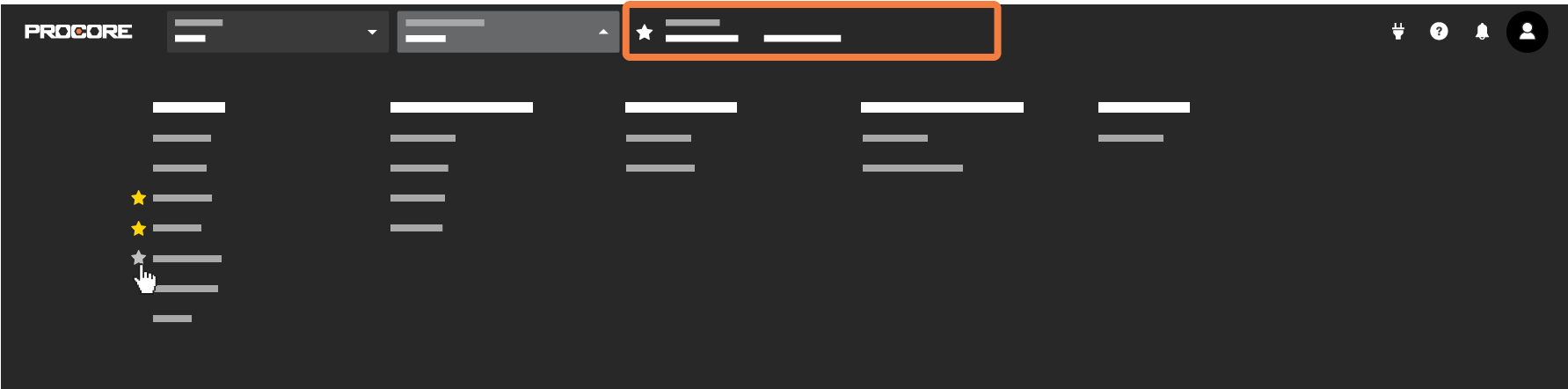
现在可以点击收藏夹列表中的新链接导航到该工具。请参阅导航到收藏的工具。
提示!如果要移除收藏的工具,只需再次点击工具列表中的黄色星形即可。灰色星形表示工具未标记为收藏夹项。